在我们平时工作的时候,都会遇到一个问题,那就是打不开word文档。但是我们的工作时间有很紧迫,那么这个时候,我们该怎么办呢?不要慌,今天小编就来告诉你们当遇到word打不开的时候应该怎么办。
对于那些从事文字类的工作者,每天最常用的就是word,他们是接触word最平凡的人群。但是word是用不了的时候,该怎么办呢?要用什么办法来解决呢?那么今天小编大大我就来告诉你们怎么解决word打不开的问题。
那么下面小编就来给你们介绍四种方法吧~~~
第一种,删除Normal文件。
鼠标双击打开“我的电脑”,再一次点击“菜单栏”“工具栏”“文件夹选项”,再点查看。然后将“隐藏受保护的操作系统文件(推荐)”前面的勾取消,然后再将“显示隐藏的文件、文件夹和驱动器”的选项勾上,再点确定
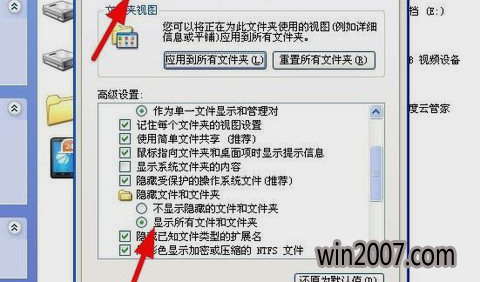
word打不开电脑图解-1

word电脑图解-2
然后打开路径:C:\Documents and Settings\Administrator\application data\microsoft\templates
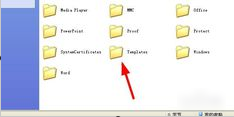
word电脑图解-3
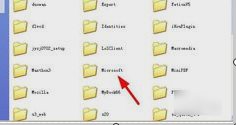
怎么解决电脑图解-4
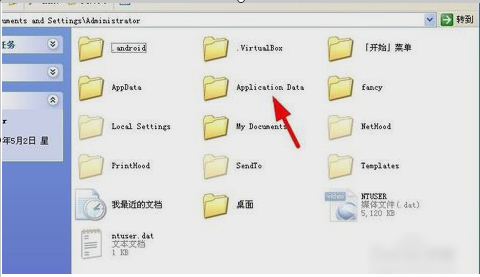
word文档电脑图解-5
然后点开之后你就会看见两个Normal文件,然后删掉
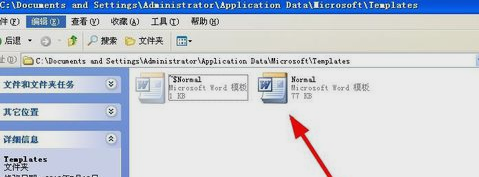
word打不开电脑图解-6
第二种,重装word
先把重要的文件备份好,然后删掉word,再重新安装
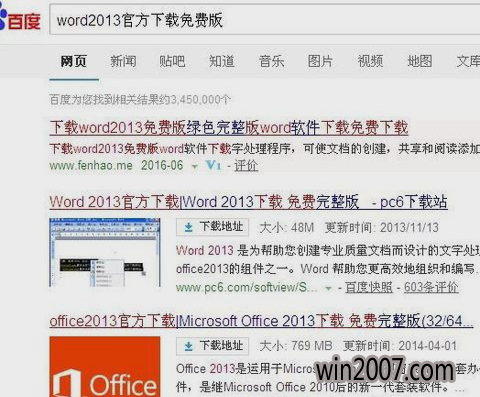
word打不开电脑图解-7
第三种,用杀毒软件杀一下word
鼠标右键点击word,再点“用360杀毒扫面”(小编这里用的杀毒软件是360)
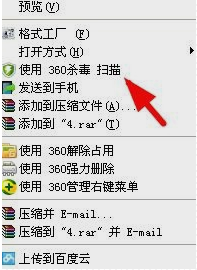
word打不开电脑图解-8
第四种,通过“开始”菜单找到word的图标
点击“开始”菜单,然后,点“程序”,然后找到“microsoft office”,在点开它,从中找到word,并双击打开就可以了
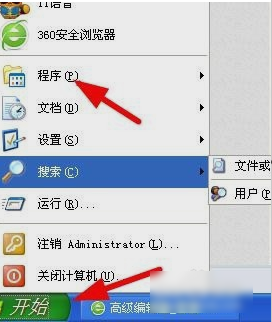
word打不开电脑图解-9
那么以上就是小编大大我说的一些解决方法啦~~~小可爱们快试试吧~~

怎么解决电脑图解-10